惠普怎么卸载软件 惠普电脑win10系统如何清理已安装的软件
更新时间:2024-01-30 18:08:53作者:xiaoliu
在日常使用惠普电脑的过程中,我们常常会安装各种软件来满足不同的需求,随着时间的推移,我们可能会发现电脑中安装的软件越来越多,不仅占用了大量的存储空间,还可能影响系统的运行速度。当我们不需要某些软件或者想要清理已安装的软件时,卸载这些软件就变得尤为重要。本文将介绍如何在惠普电脑上卸载软件以及清理已安装的软件,让我们的电脑保持高效运行。
方法如下:
1.点开开始菜单一次选择”设置” 选择”系统”
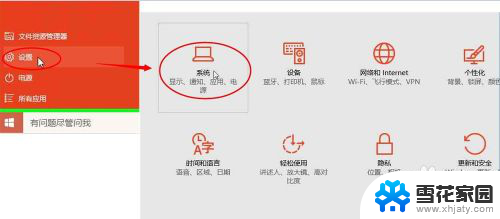
2.按图依次选择”应用和功能”, ”应用和功能”, 选中需要卸载的应用点击

3.右击”开始”菜单选择”控制面板” 选择”程序和功能”,然后选中要卸载的程序点击上方的”卸载”即可
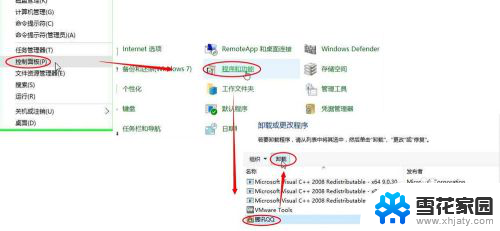
4.另外,在windows应用商店中的应用需要使用方法一进行卸载.控制面板-程序和功能中没有windows应用商店的应用.
以上是如何卸载惠普软件的全部内容,如果您遇到相同的问题,可以参考本文中介绍的步骤进行修复,希望这对大家有所帮助。
惠普怎么卸载软件 惠普电脑win10系统如何清理已安装的软件相关教程
-
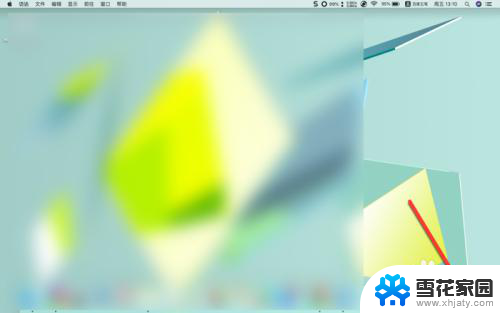 如何找回已经卸载的软件 卸载的软件怎么重新安装
如何找回已经卸载的软件 卸载的软件怎么重新安装2023-11-11
-
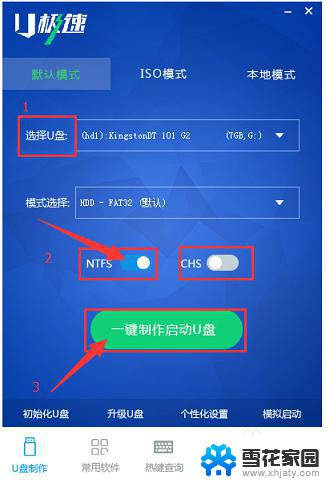 惠普如何u盘重装系统win7系统 U盘重装win7系统惠普电脑完整指南
惠普如何u盘重装系统win7系统 U盘重装win7系统惠普电脑完整指南2023-09-12
-
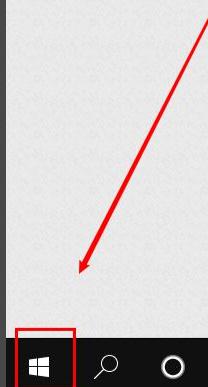 卸载微软商店下载的软件 在Microsoft store上安装的软件怎么卸载
卸载微软商店下载的软件 在Microsoft store上安装的软件怎么卸载2024-06-16
-
 惠普打印机安装步骤驱动 惠普p1108打印机驱动安装教程
惠普打印机安装步骤驱动 惠普p1108打印机驱动安装教程2024-01-08
- windows10系统怎么下载软件 win10怎么安装破解软件
- hp打印机怎么添加打印机 怎么给电脑安装惠普打印机
- win10怎么找安装的软件 Win10如何查看已安装的所有应用及程序
- 电脑下载软件后怎么安装 压缩包安装软件的注意事项
- win10电脑下载软件用什么 win10怎么安装Office软件
- 怎么查看安装在c盘的软件 如何在Win10系统中查看C盘的软件安装情况
- 光盘win7系统安装 Win7系统安装图文教程
- iso安装win10系统 iso文件安装系统方法
- win10家庭版怎么下载软件 Win10安装软件步骤
- win11usb经常无法识别 Win11系统安装U盘无法识别解决方法
- 32位系统win10 win10系统32位和64位安装要求区别
- 光盘装系统w7 Win7系统光盘安装教程详解
系统安装教程推荐